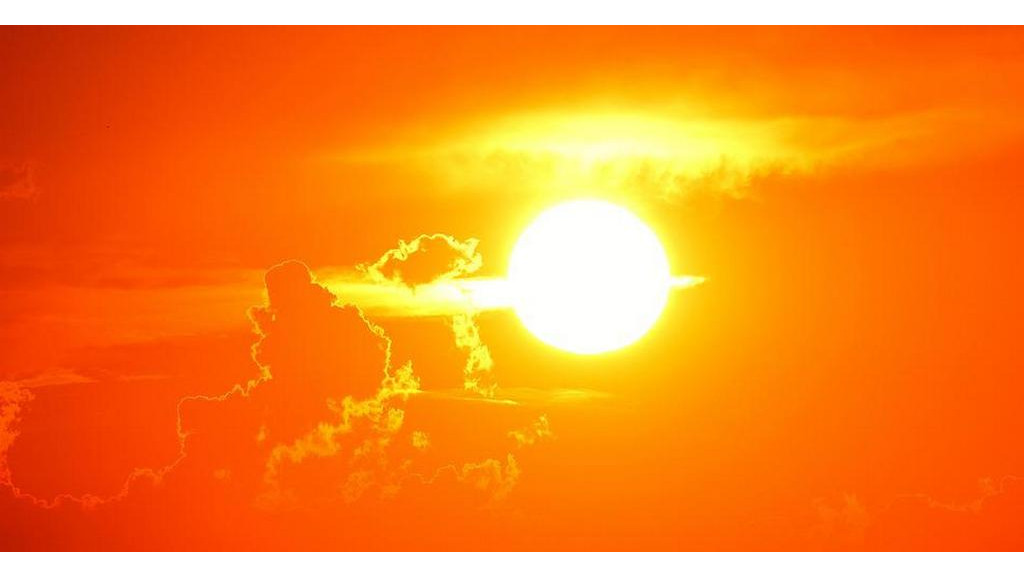БЕСПЛАТНЫЙ «ЧИСТИЛЬЩИК»
00:00, 26 ноября 2010г, Общество 1482
Если ваш персональный компьютер (ПК) «тормозит», не лишне проверить состояние системного реестра, советует hardnsoft.ru, с помощью одной из программ-чистильщиков.
Они выявляют пустые ключи в системном реестре и, с согласия пользователя, удаляют их. После такой «уборки» операционная система (ОС) становится более шустрой. Ведь и в шкафу, если вещи разложены по полочкам, найти нужную проще, чем в беспорядочной куче.
Редакция hardnsoft.ru протестировала шесть некоммерческих “чистильщиков”: ACleaner 3.5; Argente - Registry Cleaner 2.0.0.1; Auslogic Registry Cleaner 2.0.4.40; CCleaner 2.34.1200; Eusing Free Registry Cleaner 2.6.3; Wise Registry Cleaner Free 5.53.305.
Важнейший критерий - способность находить изъяны в структуре системного реестра. Чем больше утилита выявит битых ссылок, тем выше ее рейтинг. Замерили время, которое “чистильщик” тратит для проверки реестра, чтобы выявить самого резвого.
Обращалось внимание на их удобность и вспомогательные возможности. Особо важно наличие встроенной утилиты резервного копирования, которая позволяет вернуть все в исходное положение, если ошибочно будет удалена нужная запись. Хотя и штатное средство восстановления системных файлов должно быть активизировано при работе с “чистильщиками”.
Множеством вспомогательных функций обладает “чистильщик” ACleaner. В частности, он позволяет проводить уборку в системе по расписанию, которое задается в опциях данной программы (Options), на закладке Schedule. А также удалять ненужные программы из числа стартующих вместе с операционной системой (Startup) и просматривать историю посещения в Internet Explorer веб-страниц и кукисы (History). Оба этих сервиса доступны в разделе Tools.
При исправлении выявленных недостатков в системном реестре ACleaner автоматически генерируют файлы с копиями удаляемых записей. Если что-то после коррекции пойдет не так, можно легко вернуть стертое - кликом по кнопке Restore previous registry прописать путь к соответствующему резервному файлу и воспользоваться командой Restore.
Проверяется все, включая ошибочные ссылки на файлы помощи (Invalid Help Files) и установленные программы (Software Locations), если не отключить какое-то из имеющихся направлений на странице Registry. А вот перед уборкой диска от бесполезных файлов на закладке Cleaner необходимо, наоборот, активизировать направления поиска в параметрах (Settings). Включить в область сканирования можно не только временные файлы самой ОС Windows, но и внушительного числа приложений. Для некоторых из них - пакета MS Office, веб-браузеров (включая Google Chrom), интернет-мессенджеров, а также почтовика Outlook Express - имеются отдельные закладки.
В программе Auslogic Registry Cleaner можно выбрать только два уровня детектирования недостатков в системном реестре: принятый по умолчанию “Быстрый поиск” и расширенный “Улучшенный поиск”. В первом варианте утилита проверит только “безопасные категории”, во втором - всё, что будет активизировано из 16 доступных направлений. При “Быстром поиске” Auslogic Registry Cleaner исследует лишь 12 областей реестра. Отключен, в частности, поиск ошибок в общих DLL-библиотеках.
Список возможностей одного из самых популярных бесплатных «чистильщиков» CСleaner значительно шире. Программа может освободить место на жестком диске от разнообразных временных файлов, причем без возможности их реанимации. Для этого нужно задать один из поддерживаемых данной утилитой способов безвозвратного удаления: перекрытие стираемого в один проход, трехкратный по стандарту министерства обороны США DOD 5220.22-M, семикратный (NSA) и 35-кратный согласно алгоритму Гутмана.
Все это, естественно, имеет отношение только к уборке на жестком диске. Что касается временных файлов, которые остаются после веб-серфинга в браузерах Internet Explorer, Mozilla Firefox и Opera, то их удаление предусмотрено изначально.
При нажатии кнопки “Поиск проблем” CCleaner исследует только 13 областей, включая, впрочем, наиболее чувствительные участки - общие DLL-библиотеки, ActiveX-компоненты, а также область автозагрузки. При желании любой можно отключить из параметров поиска.
Специального раздела восстановления исходного состояния в CCeaner нет.
Как и в ACleaner, в CCleaner немало вспомогательных утилит. Все они доступны в разделе “Сервис”. В частности, можно воспользоваться альтернативным системному деинсталлятором. Он работает очень быстро и позволяет удалять сразу несколько программ, а также стирать лишние записи в разделе установленных приложений.
В программе Eusing Free Registry Cleaner дополнительных утилит нет. Как и утилита Argente - Registry Cleaner, этот “чистильщик” занимается только борьбой с ошибочными ссылками в системном реестре.
Проверку программа делает по 18 различным позициям, включая “Типы файлов”, и представляет список найденных изъянов. Для их исправления нужно щелкнуть по кнопке “Починка реестра”.
Программа Eusing Free Registry Cleaner распространяется на некоммерческой основе, но при запуске утилита выдаст окно сообщения с предложением поддержать по мере возможности данный проект.
А вот программа Wise Registry Cleaner представлена двумя версиями - коммерческой Professional и бесплатной Free.
В части исправления ошибок в реестре Free-вариант обладает всем необходимым набором опций. Кроме того, он позволяет ускорить работу основы Windows за счет дефрагментации ее файлов.
Других вспомогательных утилит в Wise Registry Cleaner нет. Скажем, почистить диск с ее помощью от цифрового мусора вы не сможете. Тем, кто хотел бы избавиться от временных файлов, разработчик предлагает воспользоваться специализированной утилитой Wise Disk Cleaner, которая также представлена двумя версиями. В коммерческой предусмотрено безвозвратное удаление скрытых данных, находящихся на свободном месте диска. Имеется также утилита для реанимации случайно стертого.
Wise Registry Cleaner перед тем, как что-то выкинуть из реестра, обязательно сохранит копию в формате REG. Воспользоваться резервным файлом можно, кликнув по кнопке “Откат” в одноименном диалоговом окне.
Недочеты в реестре Wise Registry Cleaner ищет в 16 категориях.
Тщательнее других «чистильщиков» проверку изъянов в системном реестре при тестировании в редакции hardnsoft.ru провела программа Wise Registry Cleaner. Даже в своем облегченном Free-варианте она нашла намного больше проблемных ключей в реестровых файлах, обогнав идущего на втором месте Auslogic Registry Cleaner аж на 48 пунктов.
Программа Auslogic Registry Cleaner при весьма неплохих показателях тщательности проверки реестровых разделов продемонстрировала высокую скорость обработки данных - с заданием справилась за 7 секунд.
Но какого «чистильщика» ни возьми, предупреждает hardnsoft.ru, обязательно надо создавать резервные копии реестра и по возможности точки восстановления для штатной утилиты реанимации системы. При неосторожном обращении с системным реестром вместо улучшения работоспособности ОС Windows и приложений можно ненароком и «грохнуть» ее - вовсе или частично.